ขอเกริ่นนำก่อนละกันนะครับหลายคนอาจจะยังไม่รู้ว่า ePrint มันคืออะไร ใช้ทำอะไร แล้วต้องทำอย่างไรบ้าง?
ซึ่งมันก็จะหมายถึงการที่มีเครื่องพิมพ์ HP รุ่นที่มีระบุว่าเป็น ePrint ด้วยนี้ จะต้องต่อเชื่อมเข้ากับระบบ Internet มีการระบุ IP Address ของตัวเครื่องพิมพ์นี้เสมือนหนึ่งว่าเป็นเครื่องคอมพิวเตอร์ในระบบอินเตอร์เน็ตเครื่องหนึ่ง เมื่อต้นทางไม่ว่าจะเป็นเครื่องคอมพิวเตอร์ตั้งโต๊ะ โน๊ตบุ๊ค เน็ตบุ๊ค โทรศัพท์มือถือ เช่น iPhone, Smartphone, แท็ปเล็ตพีซี ประเภทเดียวกับ iPad หรือ เครื่องมือสื่อสารใดๆก็ตามที่สามารถต่อเชื่อมกับอินเตอร์เน็ตก็จะสามารถส่งรูปจากต้นทางไม่ว่าจะอยู่ที่ใดในโลกมายังเครื่องพิมพ์ ePrint เครื่องนี้ สั่งพิมพ์ออกมาได้อย่างง่ายดาย ดังนั้น ไม่ว่าจะเป็นการเสนอขาย ไม่ว่าจะเป็นการส่งรายงาน ไม่ว่าจะเป็นการส่งงาน ก็จะสามารถส่งงานนั้นมายังบริษัทแม่ หรือ สาขาที่ติดตั้งเครื่องพิมพ์ แบบ ePrint ได้อย่างง่ายดายโดยไม่ต้องอาศัยโปรแกรมพิเศษใดๆ หรือแม้กระทั่งนักเรียนนักศึกษาจะปรึกษา เรียนพิเศษ หรือส่งการบ้านให้ครูอาจารย์ก็ทำได้ง่าย
หรือจะนึกอีกอย่างหนึ่งเพื่อให้เข้าใจง่ายขึ้นก็คือ เปรียบเสมือนหนึ่งว่าตัวเครื่องพิมพ์ ePrint คล้ายกับเครื่องโทรสารเครื่องหนึ่ง ที่สามารถรับเอกสารที่เป็นรูปสีจากอุปกรณ์สื่อสารที่กล่าวข้างต้นไม่ว่าจะอยู่ที่ใดในโลก แต่แทนที่จะเป็นเครื่องโทรสารขาวดำ บางทีก็ไม่ชัด มาเป็นระบบสีสันสวยงามชัดเจนของเครื่องพิมพ์ HP ที่มีคุณสมบัติ ePrint อยู่ในตัวนั่นเอง
โดยการสั่งปริ้นนั้นก็จะสามารถทำได้ 3 แบบครับ แต่ละแบบนั้นก็จะมีข้อดีและความสะดวกที่แตกต่างกันออกไป
แต่ที่จะขาดไปไม่ได้เลยนั้นก็คือสัญญาณอินเตอร์เน็ต หรือสัญญาณ Wi-Fi นั่นเอง หรือว่าถ้ารุ่นไหนที่เชื่อมต่อสาย Lan ได้ก็ทำได้เช่นกันครับ
เริ่มกันเลยกับแบบที่ 1 สั่งปริ้นผ่านทาง Wi-Fi Direct
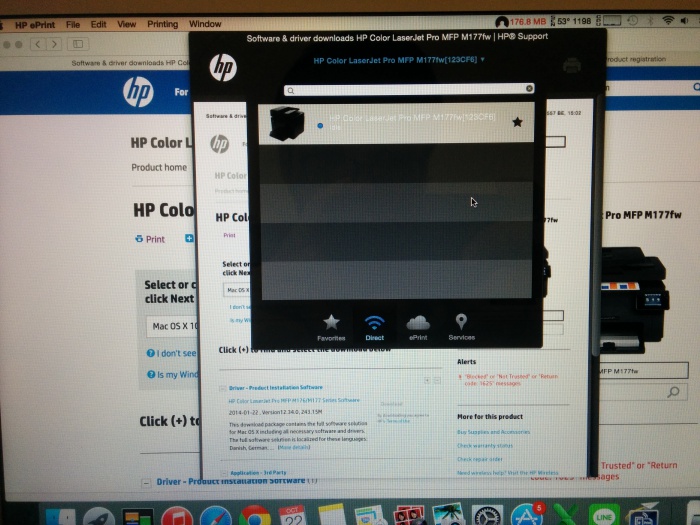
วิธีนี้ก็จะเหมาะสำหรับบ้านไหนที่ไม่มีอินเตอร์เน็ต หรือว่าจะต้องยกเครื่องปริ้นไปทำกิจกรรมข้างนอก ออกบูทงานอะไรประมาณนั้น ก็จะสามารถสั่งปริ้นได้โดยตรง โดยไม่ต้องต่อสายให้ยุ่งยาก หรือไม่จำเป็นต้องใช้ตัว Router ในการเป็นตัวกลางในการเชื่อมต่อ โดยตัวเครื่องปริ้นจะมีฟังก์ชั่น Wi-Fi Direct ปล่อยสัญญาณ Wi-Fi ออกไป ให้โน๊ตบุ๊คหรือสมาร์ทโฟน จับสัญญาณ ก็จะสามารถสั่งปริ้นงานได้ทันที
วิธีก็ตามนี้ครับ
- ที่ปริ้นเตอร์ให้เปิดฟังก์ชั่น Wi-Fi Direct ไว้ โดยสามารถตั้งที่ตั้งเครื่องได้เลยหากตัวเครื่องนั้นเป็นหน้าจอ LCD หรือหากไม่มี ก็จะเป็นการตั้งผ่าน EWS ที่เป็นการเข้าผ่านทาง IP ของตัวเครื่องที่ได้ทำการตั้งค่าไว้แล้วตอนติดตั้งไดร์เวอร์
- จะปริ้นงานหรือไฟล์ภาพก็แค่เปลี่ยน โปรไฟล์ของเครื่องปริ้นเป็นรุ่นที่เราใช้อยู่ เพียงเท่านี้ก็จะสั่งปริ่นผ่านทาง Wi-Fi Direct ได้ทันที
แบบที่ 2 ผ่านแอพพลิเคชั่น ePrint
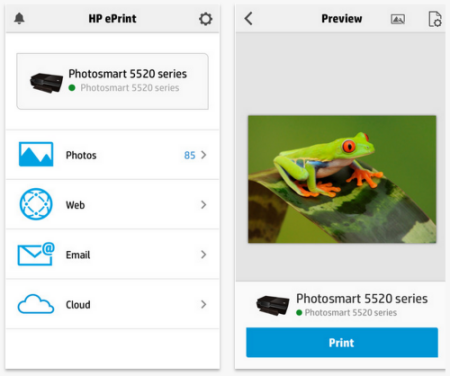
โดยวิธีนี้ก็เป็นวิธีที่จะง่ายแสนง่าย แต่อาจจะเหมาะกับสมาร์ทโฟนซะมากกว่า ทำให้การปริ้นภาพผ่านทางสมาร์ทโฟนเรื่องที่ง่ายขึ้น
วิธีก็ตามนี้ครับ
- โหลดแอพพลิเคชั่น "ePrint" ลงก่อน โหลดได้ทั้ง Android และ iOS ครับ
- เมื่อลงเสร็จเข้าที่แอพพลิเคชั่นเลย ตัวแอพก็จะทำการเชื่อมต่อกับปริ้นเตอร์ (ปริ้นเตอร์นั้นจะต้องเปิด Wi-Fi Direct ไว้ด้วย ตามแบบที่ 1 ครับ)
- สามารถสั่งปริ้นได้ทันทีเลย ไม่ว่าจะเป็น รูป, เว็บไซต์, อีเมลล์ หรือแม้กระทั่งบน Cloud ซึ่งก็สามารถตั้งค่าต่างๆได้จากแอพพลิเคชั่นตัวนี้เลย ว่าจะพิมพ์กี่ชุด พิมพ์สีหรือขาว-ดำ
*** มีข้อดีสำหรับคนใช้ระบบ iOS อยู่ครับ เพราะไม่จำเป็นที่จะต้องโหลดตัวแอพพลิเคชั่น "ePrint" มาก็ได้ เพราะสามารถสั่งปริ้นผ่านทาง AirPrint ได้เลย เครื่องของ HP จะสนับสนุนกับทาง AirPrint อยู่เลย โดยไม่ต้องทำอะไรเพิ่มเติม
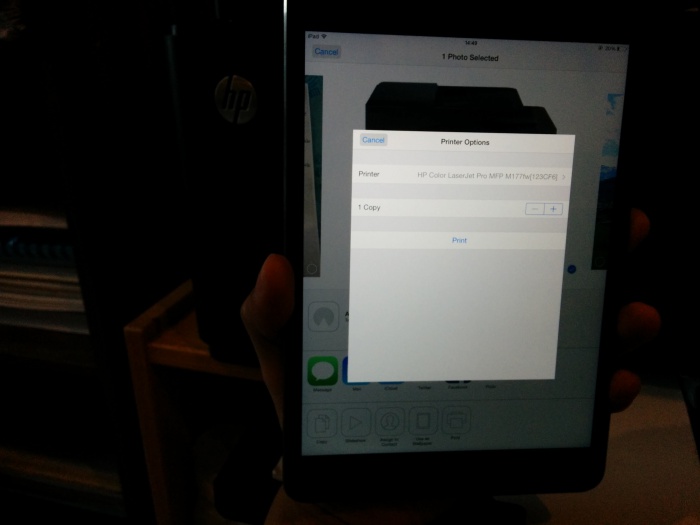 แบบที่ 3 ผ่านทาง ePrintCenter
แบบที่ 3 ผ่านทาง ePrintCenter
วิธีนี้จะเป็นอีกวิธีนึงที่จะสั่งปริ้นไฟล์ได้ แต่พิเศษกว่านั้นคือมันสามารถสั่งปริ้นได้ทุกๆที่ ไม่จำเป็นว่าคุณจะต้องอยู่ใกล้เครื่องปริ้นนั้น เพียงแค่เปิดปริ้นเตอร์ไว้ เวลาจะพิมพ์อะไรก็เพียงส่งไฟล์แนบผ่านทางอีเมลล์ ส่งไปส่งอีเมลล์ของเครื่องปริ้น เพียงเท่านี้เครื่องปริ้นก็จะปริ้นงานออกมาให้ทันที แต่ก่อนอื่นนั้นเราจะต้องไปลงทะเบียนเครื่องปริ้นก่อนนะครับ ผ่านทางเว็บไซต์ HP ePrintCenter เพื่อยืนยันตัวตนของปริ้นเตอร์ แล้วก็จะได้อีเมลล์สำหรับไว้สั่งปริ้นงานขึ้นมา เพียงเท่านี้ก็จะสามารถปริ้นงานได้ทุกแห่งบนโลก ให้กลับมายังเครื่องปริ้นที่บ้านของเรา พูดง่ายๆมันก็เหมือนกับ Fax นั่นเอง
วิธีก็ตามนี้ครับ
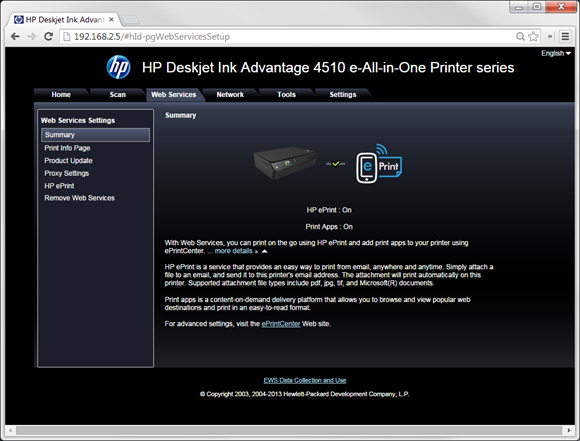
- เข้าไปลงทะเบียนที่เว็บไซต์
https://h30495.www3.hp.com/c/46661/US/en/
- เมื่อทำการยืนยันเสร็จเรียบร้อยเสร็จหมดแล้ว จะได้อีเมลล์มาอีเมลล์นึงที่ลงท้ายด้วย @hpeprint.com
- คราวนี้จะปริ้นงานจากต้นทางมายังเครื่องพิมพ์ แบบ ePrint ก็ง่ายมาก แค่เปิดอีเมลในเครื่องคอมพิวเตอร์ของเราขึ้นมา แล้วไปที่ Compose Mail แล้วก็คลิ้กที่แนบไฟล์ Attach File ซึ่งอาจจะเป็นรูปภาพ,เอกสารจาก Word หรือ เป็น pdf file จากนั้นก็ระบุชื่อ อีเมลปลายทาง(xxxx@hpeprint.com ) จากนั้นก็กด Send
- ข้อมูลจะถูกส่งไปยังเครื่องพิมพ์ ePrint ปลายทาง จากนั้นถ้าเครื่องพิมพ์ปลายทางรับข้อมูลเรียบร้อยก็จะมีข้อความว่าส่งสำเร็จ Successful Print ปรากฏมาให้เห็นที่เครื่องคอมพิวเตอร์ของเรา โดย ePrint จะรองรับกับ File ประเภทต่างๆที่เป็นที่นิยมใช้กัน เช่น PDF File, Microsoft Word, PowerPoint, txt files, JPEG files, TIFF, BMP, PNG, และ GIF files ครับผม
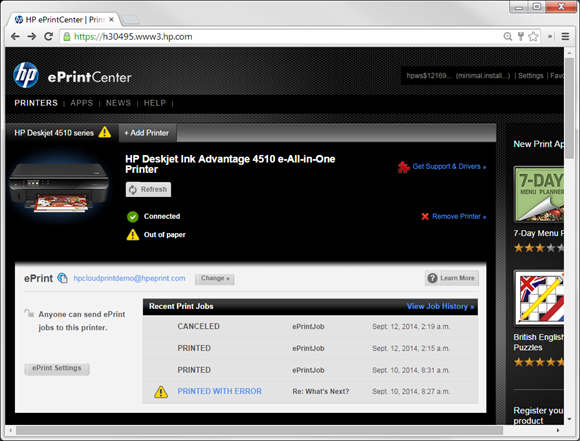
เป็นยังไงกันบ้างล่ะครับ หลายๆคนก็คงจะรู้แล้วล่ะครับว่าตัว ePrint นั้นจริงๆมันคืออะไร แล้วใช้งานอย่างไร ถือได้ว่าเป็นความสะดวกสบายอีกอย่างนึงสำหรับยุคสมัยนี้เลยก็ว่าได้ครับ ที่ทำให้การปริ้นเป็นเรื่องที่ง่าย ไร้ข้อจำกัด
ข้อสรุปเป็นข้อๆละกันนะครับสำหรับ ePrint
- มีความสะดวกสบายในการปริ้นมากยิ่งขึ้น ไม่จำเป็นที่จะต้องต่อสายอีกต่อไป
- สามารถปริ้นผ่านทาง Wi-Fi ได้ทั้งโน๊ตบุ๊ค สมาร์ทโฟน และคอมพิวเตอร์
- ถ้าลงทะเบียนเครื่องปริ้นไว้แล้ว ก็จะสามารถสั่งปริ้นผ่านทางอีเมลล์ได้ทุกๆที่ในโลกนี้ เพียงแค่เปิดปริ้นเตอร์ไว้
- แอพพลิเคชั่น ePrint ที่ใช้งานง่ายบนสมาร์ทโฟนและแท็บเล็ต
- iPhone และ iPad สามารถสั่งปริ้นผ่านทาง AirPrint ได้ทันที
ข้อสังเกต
- ไฟล์ที่แนบมาจะต้องไม่เกิน 5MB สำหรับการสั่งปริ้นผ่านทางอีเมลล์
- ถ้าเครื่องออฟไลน์โดยไม่ได้เชื่อมต่อกับอินเตอร์เน็ตหรือปิดเครื่องไว้ ตัวระบบเซิฟเวอร์จะเก็บข้อมูลที่ถูกสั่งปริ้นมาจากอีเมลล์ได้สูงสุดแค่ 2 วันเท่านั้น หากเกินจากนั้นเซิฟเวอร์จะทำการลบออกทั้งหมด แต่หากว่ายังไม่เกินกำหนด เปิดเครื่องมา ตัวเครื่องปริ้นก็จะทำการปริ้นงานทั้งหมดที่ถูกแนบส่งมาทางอีเมลล์
แนะนำการใช้งาน ePrint สำหรับคนยังไม่รู้หรือยังสงสัยอยู่จ้า
ซึ่งมันก็จะหมายถึงการที่มีเครื่องพิมพ์ HP รุ่นที่มีระบุว่าเป็น ePrint ด้วยนี้ จะต้องต่อเชื่อมเข้ากับระบบ Internet มีการระบุ IP Address ของตัวเครื่องพิมพ์นี้เสมือนหนึ่งว่าเป็นเครื่องคอมพิวเตอร์ในระบบอินเตอร์เน็ตเครื่องหนึ่ง เมื่อต้นทางไม่ว่าจะเป็นเครื่องคอมพิวเตอร์ตั้งโต๊ะ โน๊ตบุ๊ค เน็ตบุ๊ค โทรศัพท์มือถือ เช่น iPhone, Smartphone, แท็ปเล็ตพีซี ประเภทเดียวกับ iPad หรือ เครื่องมือสื่อสารใดๆก็ตามที่สามารถต่อเชื่อมกับอินเตอร์เน็ตก็จะสามารถส่งรูปจากต้นทางไม่ว่าจะอยู่ที่ใดในโลกมายังเครื่องพิมพ์ ePrint เครื่องนี้ สั่งพิมพ์ออกมาได้อย่างง่ายดาย ดังนั้น ไม่ว่าจะเป็นการเสนอขาย ไม่ว่าจะเป็นการส่งรายงาน ไม่ว่าจะเป็นการส่งงาน ก็จะสามารถส่งงานนั้นมายังบริษัทแม่ หรือ สาขาที่ติดตั้งเครื่องพิมพ์ แบบ ePrint ได้อย่างง่ายดายโดยไม่ต้องอาศัยโปรแกรมพิเศษใดๆ หรือแม้กระทั่งนักเรียนนักศึกษาจะปรึกษา เรียนพิเศษ หรือส่งการบ้านให้ครูอาจารย์ก็ทำได้ง่าย
หรือจะนึกอีกอย่างหนึ่งเพื่อให้เข้าใจง่ายขึ้นก็คือ เปรียบเสมือนหนึ่งว่าตัวเครื่องพิมพ์ ePrint คล้ายกับเครื่องโทรสารเครื่องหนึ่ง ที่สามารถรับเอกสารที่เป็นรูปสีจากอุปกรณ์สื่อสารที่กล่าวข้างต้นไม่ว่าจะอยู่ที่ใดในโลก แต่แทนที่จะเป็นเครื่องโทรสารขาวดำ บางทีก็ไม่ชัด มาเป็นระบบสีสันสวยงามชัดเจนของเครื่องพิมพ์ HP ที่มีคุณสมบัติ ePrint อยู่ในตัวนั่นเอง
โดยการสั่งปริ้นนั้นก็จะสามารถทำได้ 3 แบบครับ แต่ละแบบนั้นก็จะมีข้อดีและความสะดวกที่แตกต่างกันออกไป
แต่ที่จะขาดไปไม่ได้เลยนั้นก็คือสัญญาณอินเตอร์เน็ต หรือสัญญาณ Wi-Fi นั่นเอง หรือว่าถ้ารุ่นไหนที่เชื่อมต่อสาย Lan ได้ก็ทำได้เช่นกันครับ
เริ่มกันเลยกับแบบที่ 1 สั่งปริ้นผ่านทาง Wi-Fi Direct
วิธีนี้ก็จะเหมาะสำหรับบ้านไหนที่ไม่มีอินเตอร์เน็ต หรือว่าจะต้องยกเครื่องปริ้นไปทำกิจกรรมข้างนอก ออกบูทงานอะไรประมาณนั้น ก็จะสามารถสั่งปริ้นได้โดยตรง โดยไม่ต้องต่อสายให้ยุ่งยาก หรือไม่จำเป็นต้องใช้ตัว Router ในการเป็นตัวกลางในการเชื่อมต่อ โดยตัวเครื่องปริ้นจะมีฟังก์ชั่น Wi-Fi Direct ปล่อยสัญญาณ Wi-Fi ออกไป ให้โน๊ตบุ๊คหรือสมาร์ทโฟน จับสัญญาณ ก็จะสามารถสั่งปริ้นงานได้ทันที
วิธีก็ตามนี้ครับ
- ที่ปริ้นเตอร์ให้เปิดฟังก์ชั่น Wi-Fi Direct ไว้ โดยสามารถตั้งที่ตั้งเครื่องได้เลยหากตัวเครื่องนั้นเป็นหน้าจอ LCD หรือหากไม่มี ก็จะเป็นการตั้งผ่าน EWS ที่เป็นการเข้าผ่านทาง IP ของตัวเครื่องที่ได้ทำการตั้งค่าไว้แล้วตอนติดตั้งไดร์เวอร์
- จะปริ้นงานหรือไฟล์ภาพก็แค่เปลี่ยน โปรไฟล์ของเครื่องปริ้นเป็นรุ่นที่เราใช้อยู่ เพียงเท่านี้ก็จะสั่งปริ่นผ่านทาง Wi-Fi Direct ได้ทันที
แบบที่ 2 ผ่านแอพพลิเคชั่น ePrint
โดยวิธีนี้ก็เป็นวิธีที่จะง่ายแสนง่าย แต่อาจจะเหมาะกับสมาร์ทโฟนซะมากกว่า ทำให้การปริ้นภาพผ่านทางสมาร์ทโฟนเรื่องที่ง่ายขึ้น
วิธีก็ตามนี้ครับ
- โหลดแอพพลิเคชั่น "ePrint" ลงก่อน โหลดได้ทั้ง Android และ iOS ครับ
- เมื่อลงเสร็จเข้าที่แอพพลิเคชั่นเลย ตัวแอพก็จะทำการเชื่อมต่อกับปริ้นเตอร์ (ปริ้นเตอร์นั้นจะต้องเปิด Wi-Fi Direct ไว้ด้วย ตามแบบที่ 1 ครับ)
- สามารถสั่งปริ้นได้ทันทีเลย ไม่ว่าจะเป็น รูป, เว็บไซต์, อีเมลล์ หรือแม้กระทั่งบน Cloud ซึ่งก็สามารถตั้งค่าต่างๆได้จากแอพพลิเคชั่นตัวนี้เลย ว่าจะพิมพ์กี่ชุด พิมพ์สีหรือขาว-ดำ
*** มีข้อดีสำหรับคนใช้ระบบ iOS อยู่ครับ เพราะไม่จำเป็นที่จะต้องโหลดตัวแอพพลิเคชั่น "ePrint" มาก็ได้ เพราะสามารถสั่งปริ้นผ่านทาง AirPrint ได้เลย เครื่องของ HP จะสนับสนุนกับทาง AirPrint อยู่เลย โดยไม่ต้องทำอะไรเพิ่มเติม
แบบที่ 3 ผ่านทาง ePrintCenter
วิธีนี้จะเป็นอีกวิธีนึงที่จะสั่งปริ้นไฟล์ได้ แต่พิเศษกว่านั้นคือมันสามารถสั่งปริ้นได้ทุกๆที่ ไม่จำเป็นว่าคุณจะต้องอยู่ใกล้เครื่องปริ้นนั้น เพียงแค่เปิดปริ้นเตอร์ไว้ เวลาจะพิมพ์อะไรก็เพียงส่งไฟล์แนบผ่านทางอีเมลล์ ส่งไปส่งอีเมลล์ของเครื่องปริ้น เพียงเท่านี้เครื่องปริ้นก็จะปริ้นงานออกมาให้ทันที แต่ก่อนอื่นนั้นเราจะต้องไปลงทะเบียนเครื่องปริ้นก่อนนะครับ ผ่านทางเว็บไซต์ HP ePrintCenter เพื่อยืนยันตัวตนของปริ้นเตอร์ แล้วก็จะได้อีเมลล์สำหรับไว้สั่งปริ้นงานขึ้นมา เพียงเท่านี้ก็จะสามารถปริ้นงานได้ทุกแห่งบนโลก ให้กลับมายังเครื่องปริ้นที่บ้านของเรา พูดง่ายๆมันก็เหมือนกับ Fax นั่นเอง
วิธีก็ตามนี้ครับ
- เข้าไปลงทะเบียนที่เว็บไซต์ https://h30495.www3.hp.com/c/46661/US/en/
- เมื่อทำการยืนยันเสร็จเรียบร้อยเสร็จหมดแล้ว จะได้อีเมลล์มาอีเมลล์นึงที่ลงท้ายด้วย @hpeprint.com
- คราวนี้จะปริ้นงานจากต้นทางมายังเครื่องพิมพ์ แบบ ePrint ก็ง่ายมาก แค่เปิดอีเมลในเครื่องคอมพิวเตอร์ของเราขึ้นมา แล้วไปที่ Compose Mail แล้วก็คลิ้กที่แนบไฟล์ Attach File ซึ่งอาจจะเป็นรูปภาพ,เอกสารจาก Word หรือ เป็น pdf file จากนั้นก็ระบุชื่อ อีเมลปลายทาง(xxxx@hpeprint.com ) จากนั้นก็กด Send
- ข้อมูลจะถูกส่งไปยังเครื่องพิมพ์ ePrint ปลายทาง จากนั้นถ้าเครื่องพิมพ์ปลายทางรับข้อมูลเรียบร้อยก็จะมีข้อความว่าส่งสำเร็จ Successful Print ปรากฏมาให้เห็นที่เครื่องคอมพิวเตอร์ของเรา โดย ePrint จะรองรับกับ File ประเภทต่างๆที่เป็นที่นิยมใช้กัน เช่น PDF File, Microsoft Word, PowerPoint, txt files, JPEG files, TIFF, BMP, PNG, และ GIF files ครับผม
เป็นยังไงกันบ้างล่ะครับ หลายๆคนก็คงจะรู้แล้วล่ะครับว่าตัว ePrint นั้นจริงๆมันคืออะไร แล้วใช้งานอย่างไร ถือได้ว่าเป็นความสะดวกสบายอีกอย่างนึงสำหรับยุคสมัยนี้เลยก็ว่าได้ครับ ที่ทำให้การปริ้นเป็นเรื่องที่ง่าย ไร้ข้อจำกัด
ข้อสรุปเป็นข้อๆละกันนะครับสำหรับ ePrint
- มีความสะดวกสบายในการปริ้นมากยิ่งขึ้น ไม่จำเป็นที่จะต้องต่อสายอีกต่อไป
- สามารถปริ้นผ่านทาง Wi-Fi ได้ทั้งโน๊ตบุ๊ค สมาร์ทโฟน และคอมพิวเตอร์
- ถ้าลงทะเบียนเครื่องปริ้นไว้แล้ว ก็จะสามารถสั่งปริ้นผ่านทางอีเมลล์ได้ทุกๆที่ในโลกนี้ เพียงแค่เปิดปริ้นเตอร์ไว้
- แอพพลิเคชั่น ePrint ที่ใช้งานง่ายบนสมาร์ทโฟนและแท็บเล็ต
- iPhone และ iPad สามารถสั่งปริ้นผ่านทาง AirPrint ได้ทันที
ข้อสังเกต
- ไฟล์ที่แนบมาจะต้องไม่เกิน 5MB สำหรับการสั่งปริ้นผ่านทางอีเมลล์
- ถ้าเครื่องออฟไลน์โดยไม่ได้เชื่อมต่อกับอินเตอร์เน็ตหรือปิดเครื่องไว้ ตัวระบบเซิฟเวอร์จะเก็บข้อมูลที่ถูกสั่งปริ้นมาจากอีเมลล์ได้สูงสุดแค่ 2 วันเท่านั้น หากเกินจากนั้นเซิฟเวอร์จะทำการลบออกทั้งหมด แต่หากว่ายังไม่เกินกำหนด เปิดเครื่องมา ตัวเครื่องปริ้นก็จะทำการปริ้นงานทั้งหมดที่ถูกแนบส่งมาทางอีเมลล์